ペイントの操作をInkscapeでする【MSペイントからInkscapeに乗り換える②】
この記事では実際にInkscapeに触れていきます。使用するバージョンは1.2.1です
初期設定
日本語化
インストールの際に言語を選べますが、筆者の環境では2回目の起動時に英語に戻ってしまったので念の為にメモ。Editタブ→Preferences→Interfaceに言語設定があります。
おすすめ初期設定
よく使う機能を画面右側に置いておくと使いやすいです。個人的には「レイヤー」「PNG画像エクスポート」「フィルとストローク」の3つ。
・オブジェクト(O)→レイヤーとオブジェクト
・ファイル(F)→エクスポート
・フィルとストローク(↓参照)
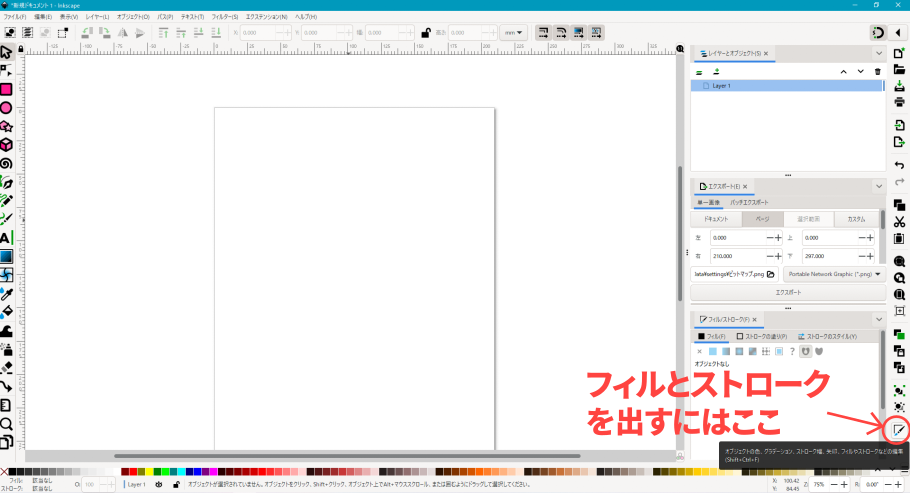
タブを掴んでドラッグすることで縦に並べることができます。
背景色の変更
ファイル(F)→ドキュメントのプロパティ→「デスク」をクリック→RGBAを「ffffffff」に
旧来からのinkscapeユーザは背景が白くないと違和感を覚えるはず。そういう方のための設定です。ページ範囲外で作業する事も多いので、ページ色と背景色を同じにすることはとても重要です。
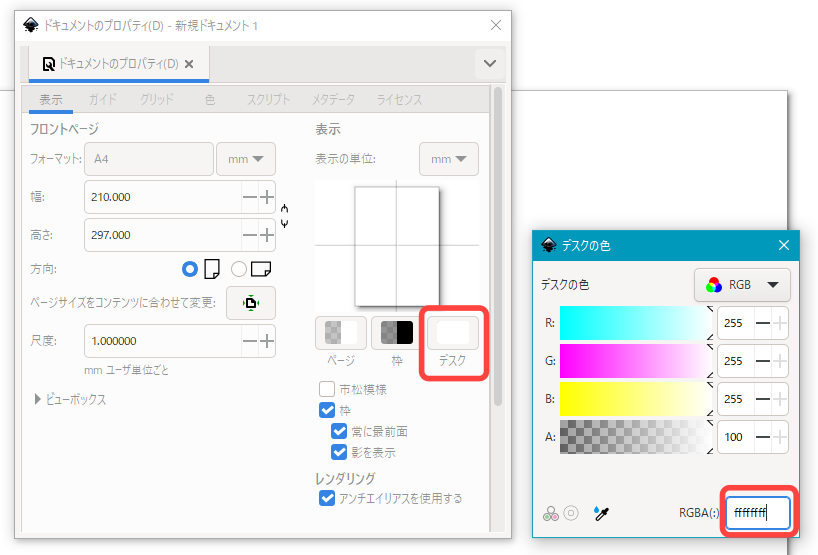
マウス操作
ホイールを押しながらドラッグで視点移動
Ctrl+ホイール上下でズームイン・アウト
ペイント↔Inkscape機能対照
では実際に各ツールを使ってみましょう。今回はペイントでも使ったことのあるツールから紹介します。
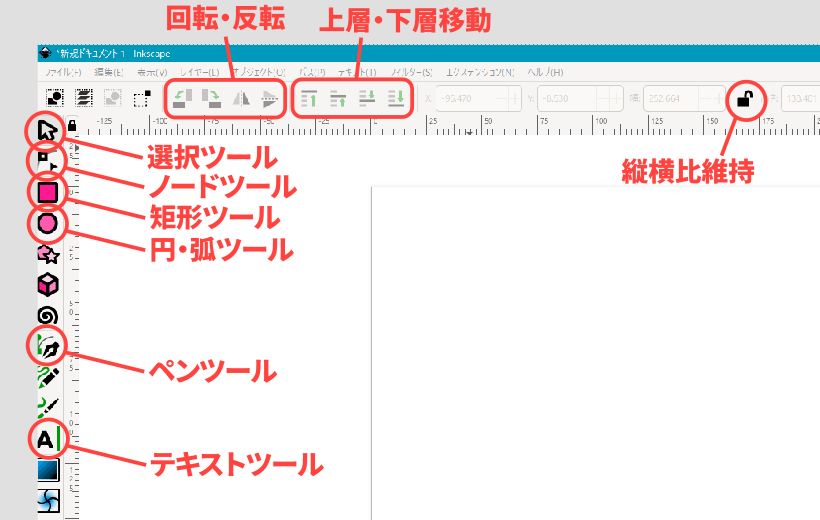
図形↔矩形ツール/円弧ツール
この辺の操作感はペイントと変わりません。
配置した図形をダブルクリックすると、簡単に矩形ツールに入ることができます
テキスト↔テキストツール
これもペイントと特に変わりません。
回転と反転
名前の通りです。この他にinkscapeではオブジェクトの重なり順を入れ替える事ができます。
直線・曲線・ブラシ↔ペンツール・ノードツール
作成はペンツールで。クリックを繰り返すことで折れ線が伸びていきます。ダブルクリックまたはEnterで確定。最初の点と最後の点をつなげば閉じた図形になり、つながなければ線になります。
再編集はノードツールで。ノードツールは別途解説予定です。
フリーハンドの鉛筆ツール、カリグラフィーツールもあるにはありますが、むやみにノードが増える上に再編集が困難なためオススメしません。基本的にはペンツールで最小限のノードを打ち、ノードツールで目的の形に整えるのが筆者的ベストです。ノード(ベジエ曲線)を使いこなす者がinkscapeを制すると言っても過言ではありません。
塗りつぶし↔フィル
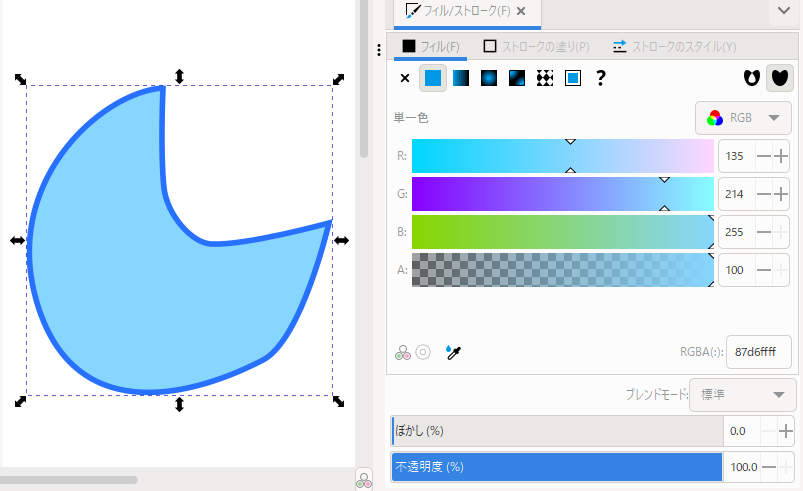
塗りつぶしツールもありますが、尖っている図形だと先っぽまで塗り切れない場合がありオススメしません。ことInkscapeにおいてはフィルで指定するほうが融通が利きます。ベクター画像ソフトの強みを発揮できる部分です。フィル・ストロークの概念については別途解説予定。
選択について
選択ツールの状態でオブジェクトをクリックすることで選択します。
Shift+クリックで複数オブジェクトを選択できます。
Alt+クリックで背後のオブジェクトを選択できます。
まとめ
十分に説明できていない部分もありますので、実際に色々触ってみると良いと思います。とりあえず四角を描いてみる、テキストを置いてみる、色を変えてみる、縦横に引き伸ばしてみる、そうすることでInkscapeでできることが分かってくると思います。
次回は、ベクターソフト独自の概念について話します。
カテゴリ:Inkscape

